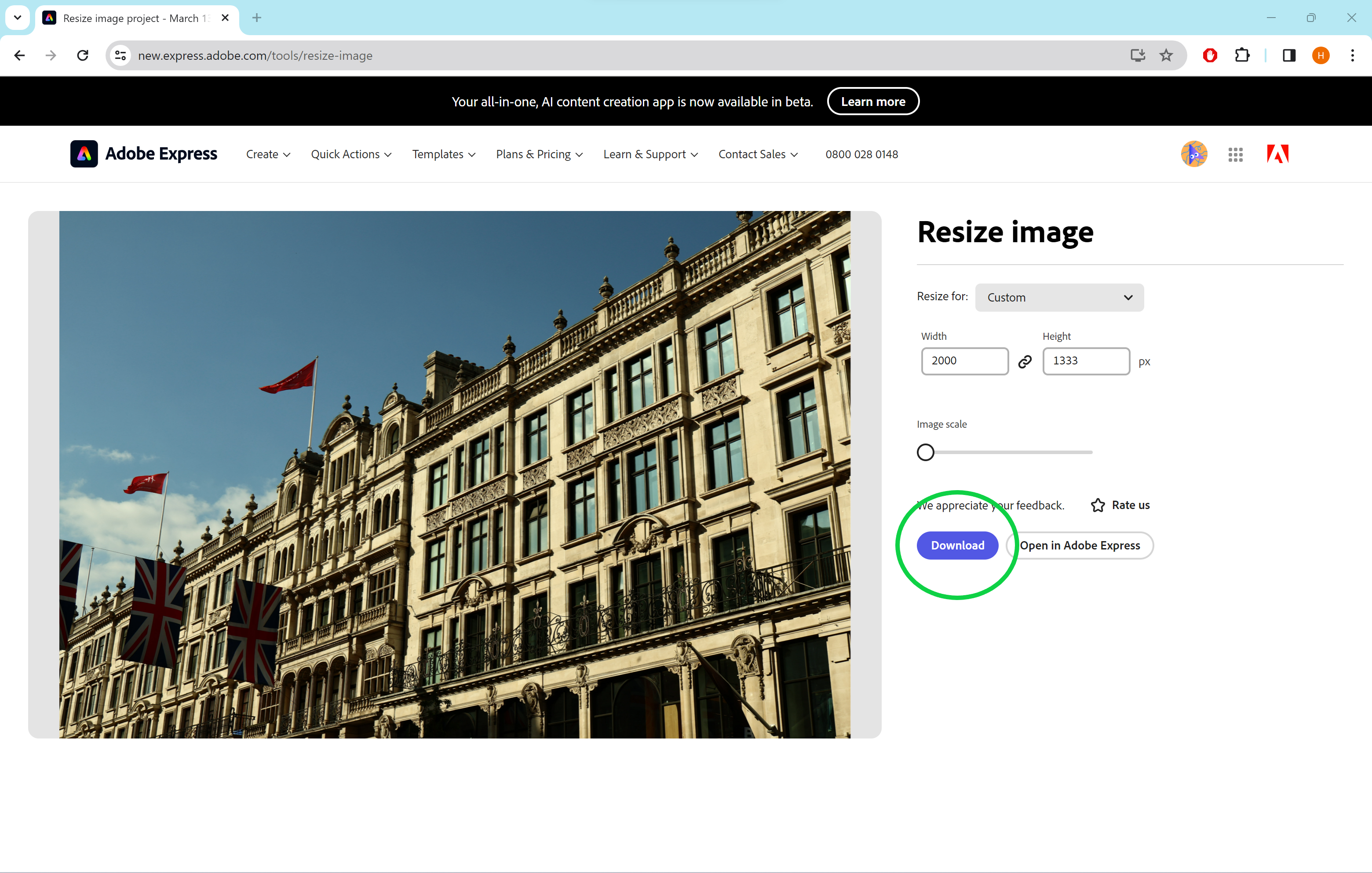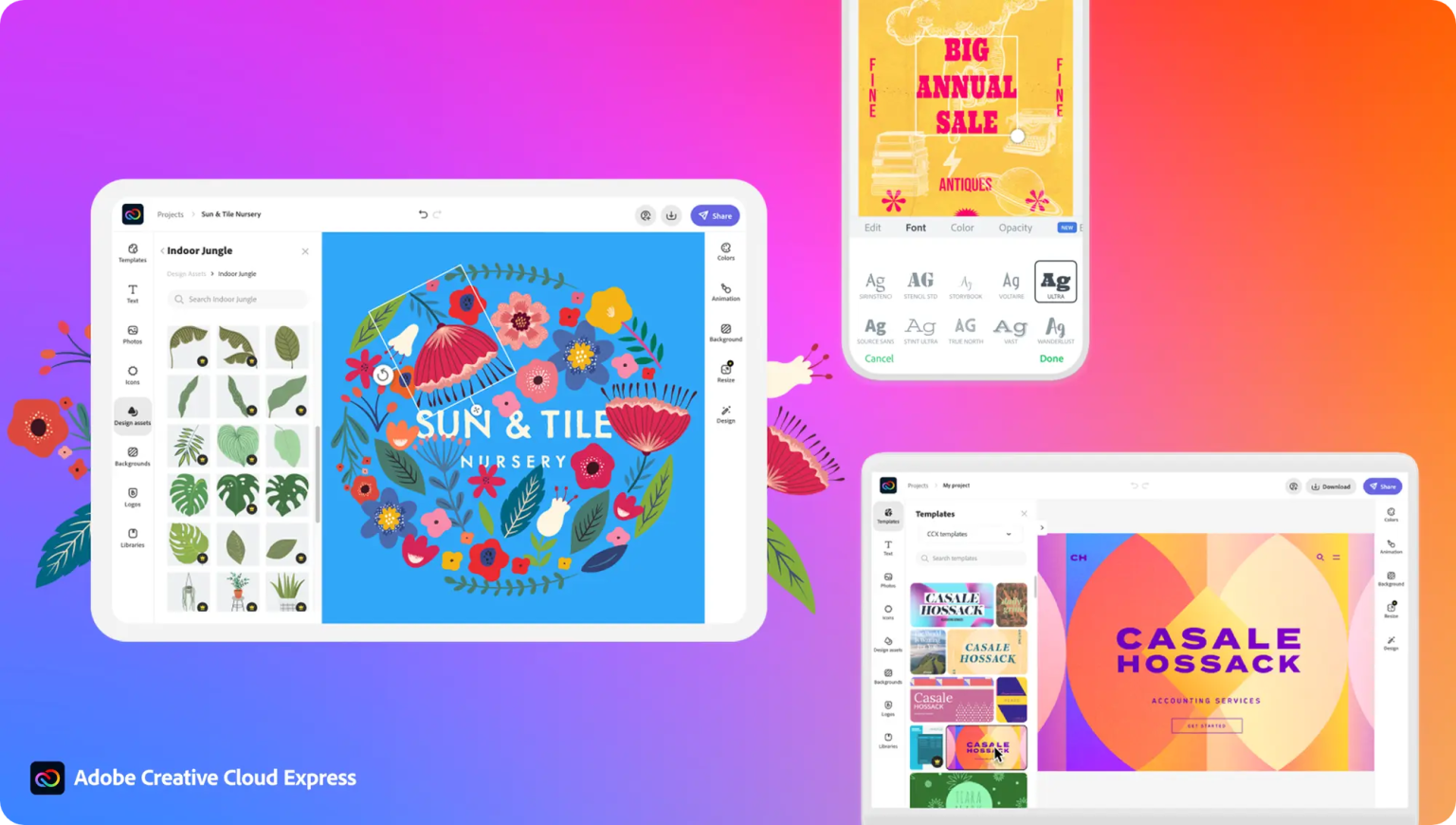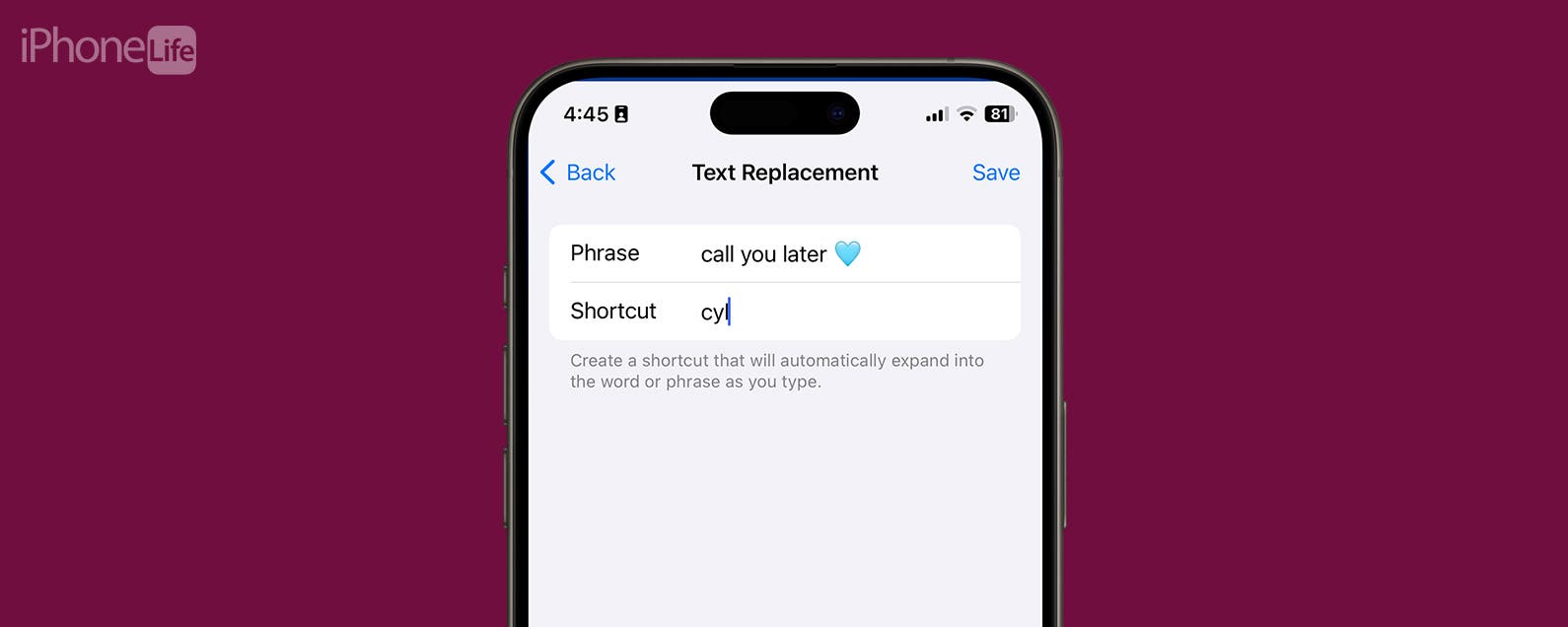Hay pocas cosas más molestas que intentar cargar una imagen en un sitio web o adjuntar una foto a un correo electrónico y que te digan que el archivo es demasiado grande.
Hemos creado esta guía para mostrarle cómo reducir una imagen en su navegador sin instalar ningún software nuevo ni registrarse para una costosa suscripción de edición.
Sigue leyendo para aprender cómo reducir el tamaño de una imagen en cuestión de minutos.
Lo que necesitarás
- Una cuenta gratuita de Adobe
- Una imagen para cambiar el tamaño
La versión corta
- Ir a Adobe gratis Redimensionador de imágenes de Adobe Express
- Haga clic en Subir su foto
- Sube tu imagen
- Seleccione Personalizado en el menú desplegable
- Reducir el ancho de la imagen.
- Pulsa Descargar
Cómo reducir el tamaño de una imagen
-
Paso
1Ir a Adobe gratis Redimensionador de imágenes de Adobe Express
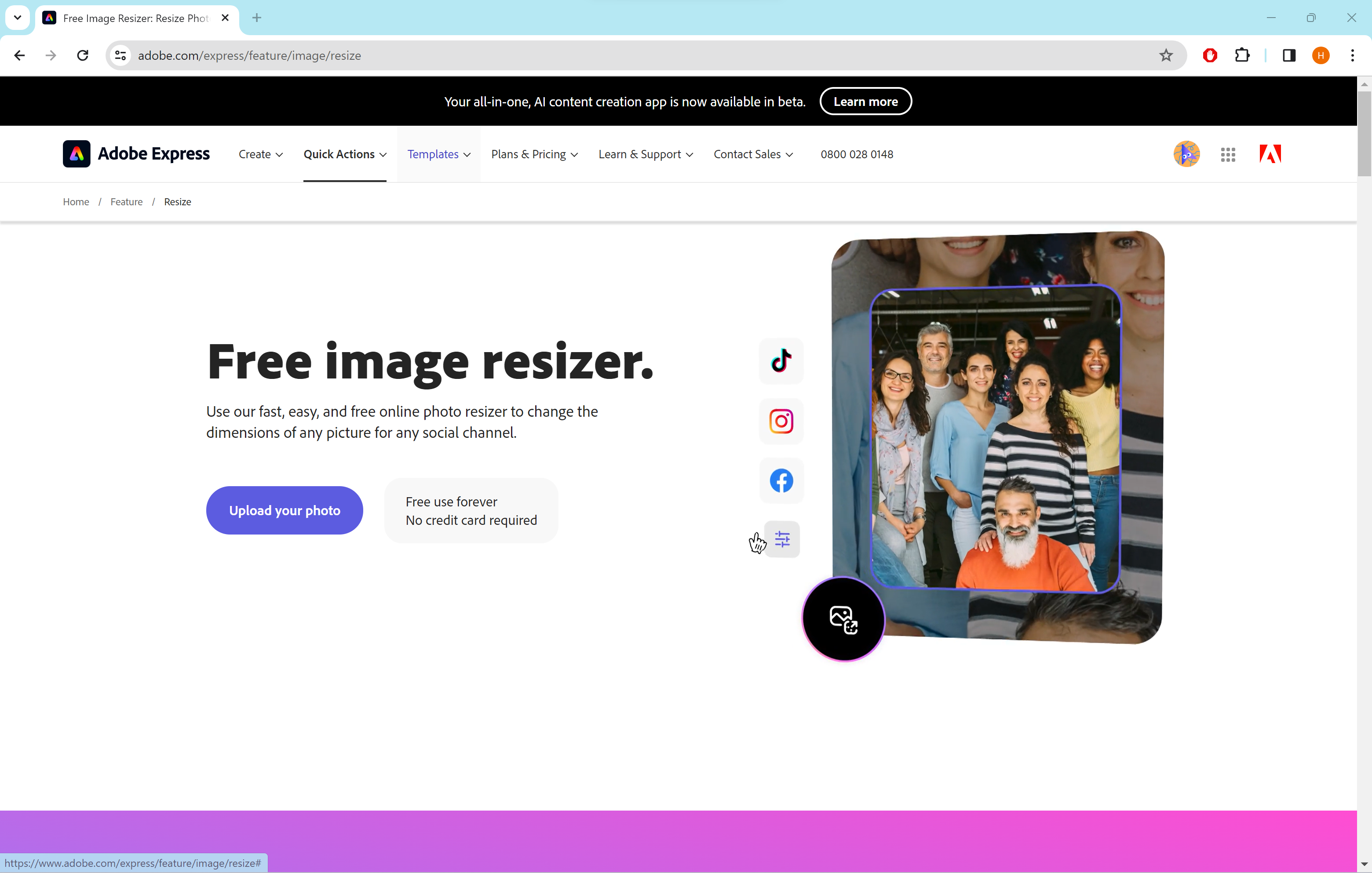
Deberá crear una cuenta gratuita de Adobe si aún no tiene una. Sin embargo, no es necesario registrarse en Creative Cloud ni introducir los datos de su tarjeta.
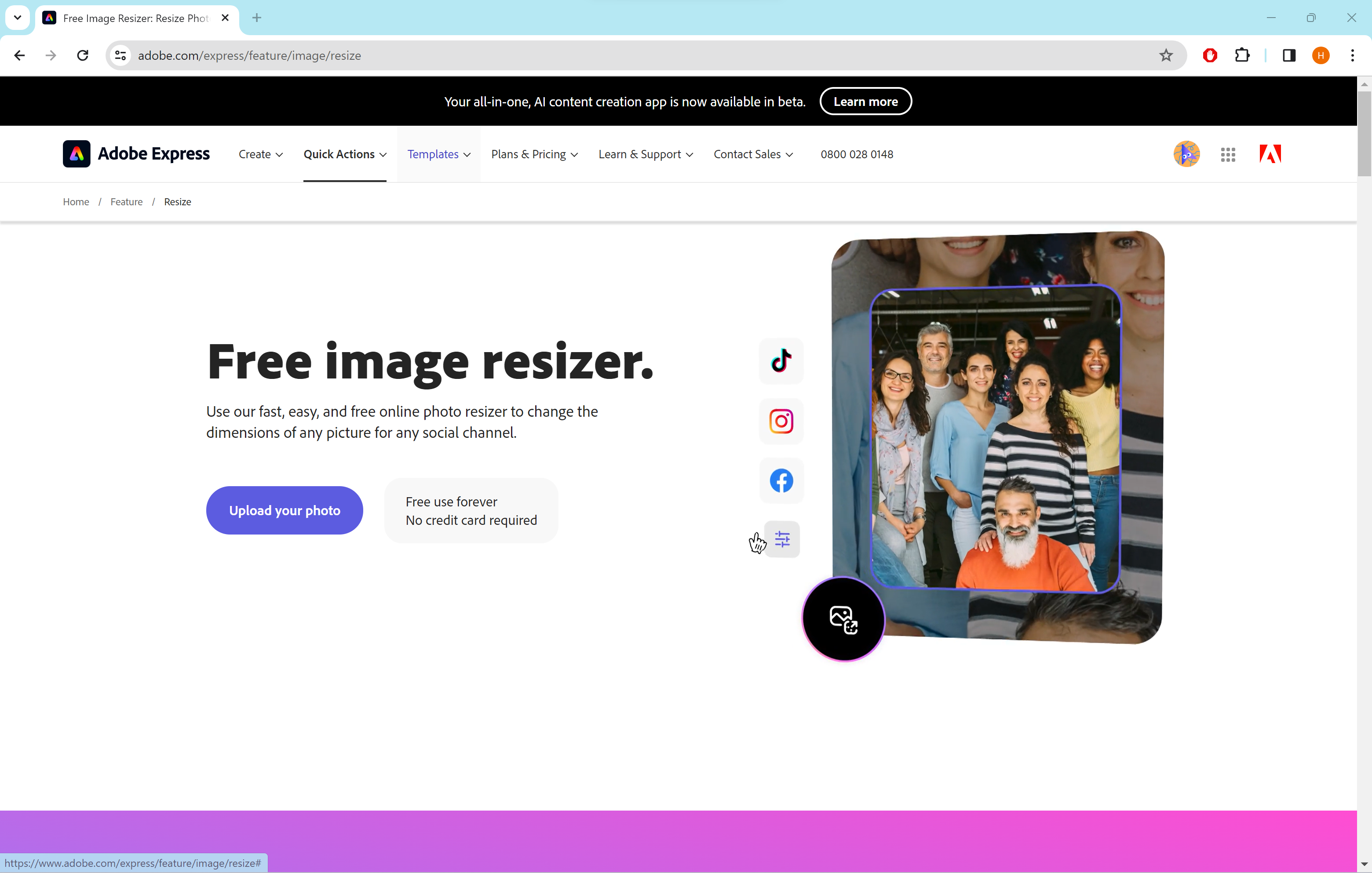
-
Paso
2Haga clic en Subir su foto
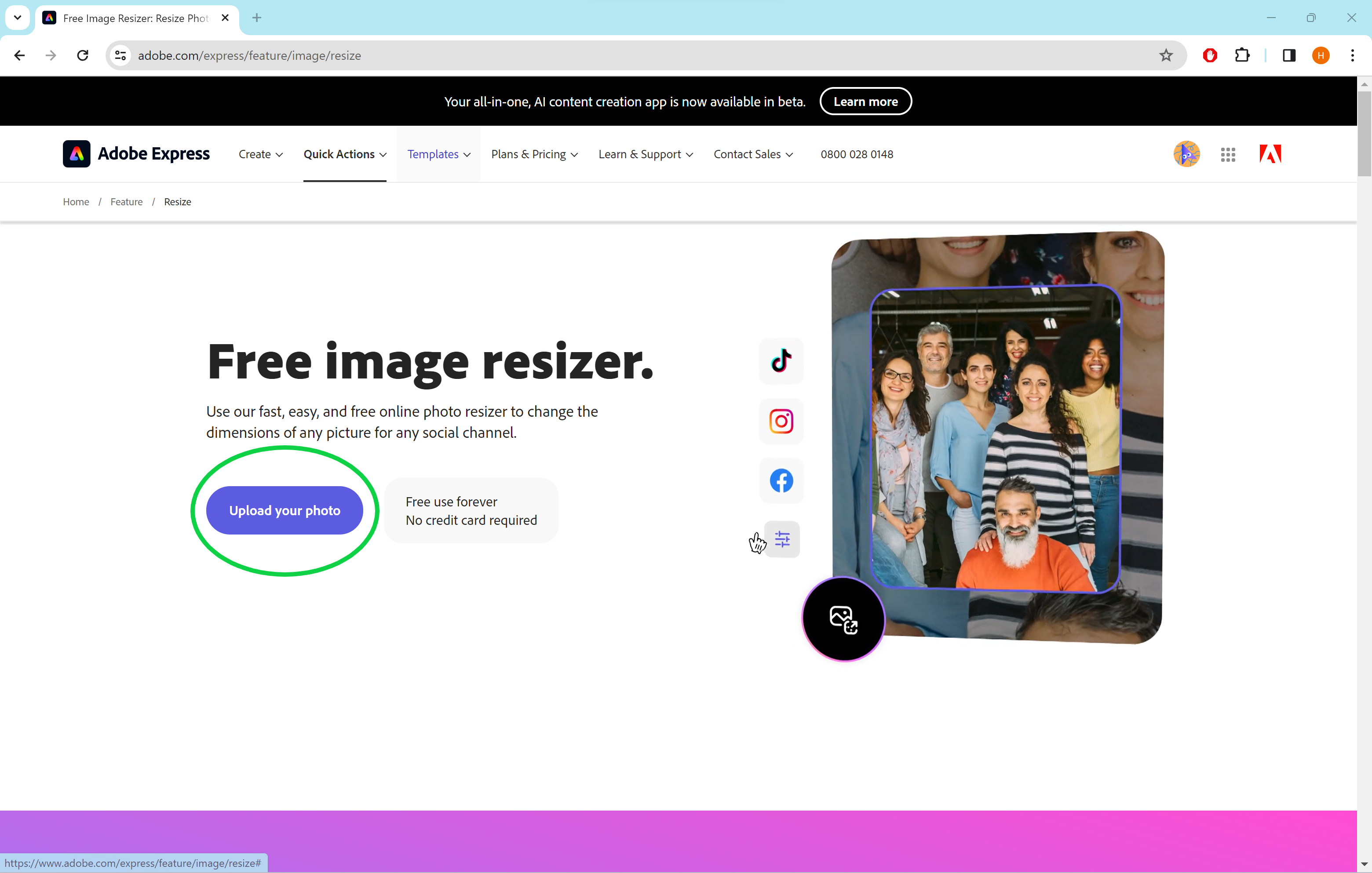
Esto lo llevará a la página de carga.
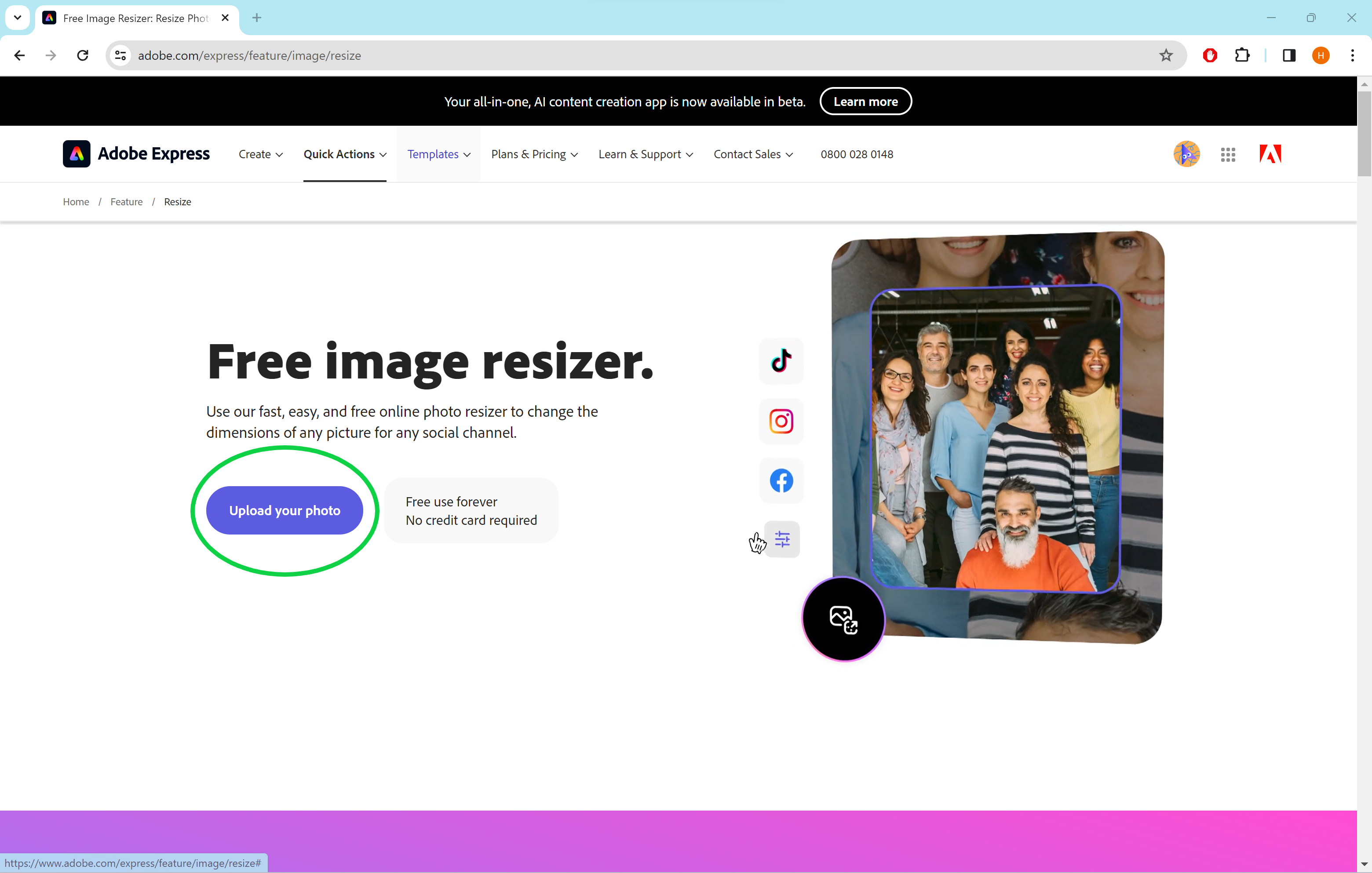
-
Paso
3Sube tu imagen
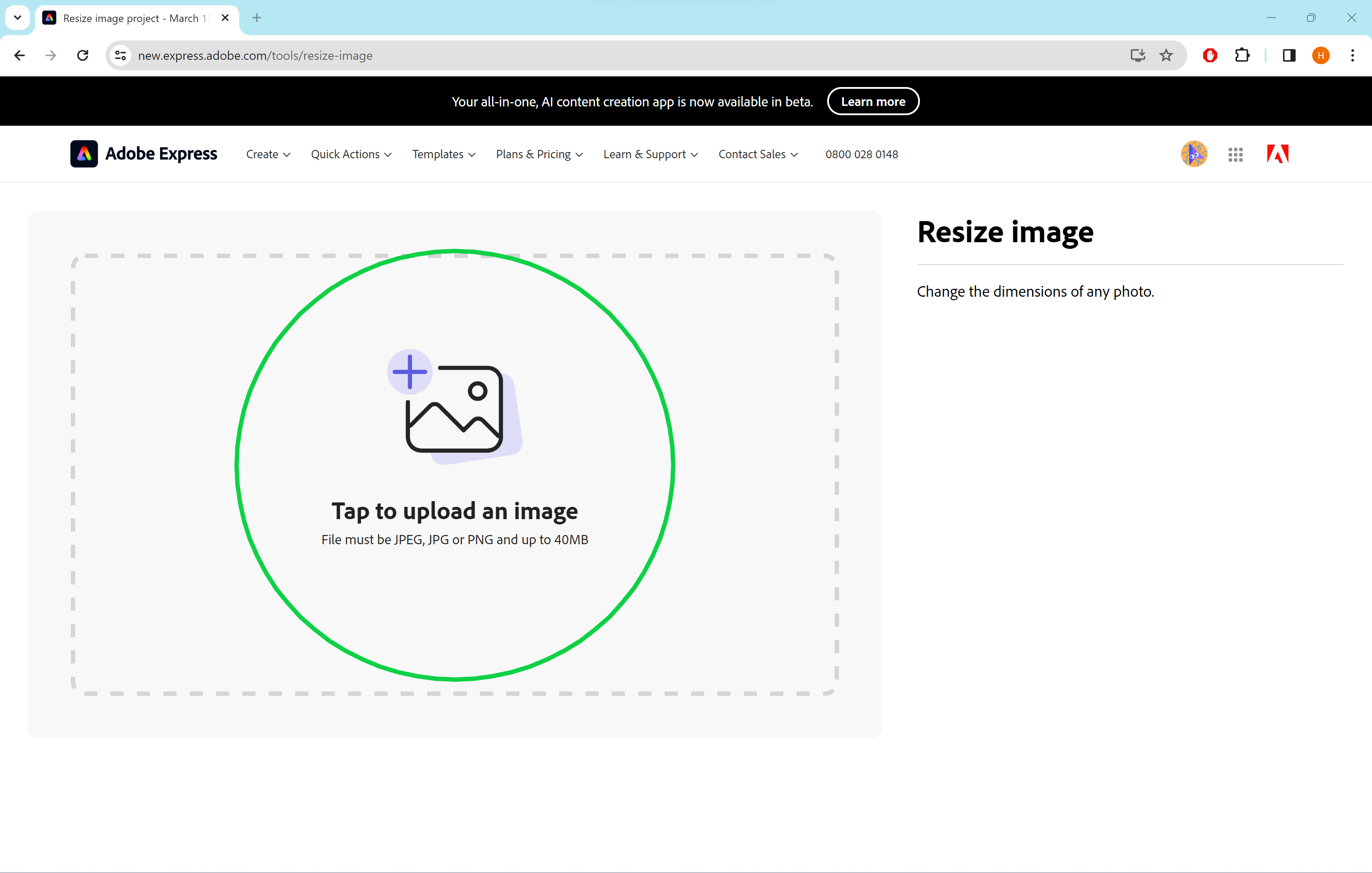
Puede arrastrar cualquier imagen desde su escritorio o hacer clic en el cargador para ubicar la imagen en sus archivos.
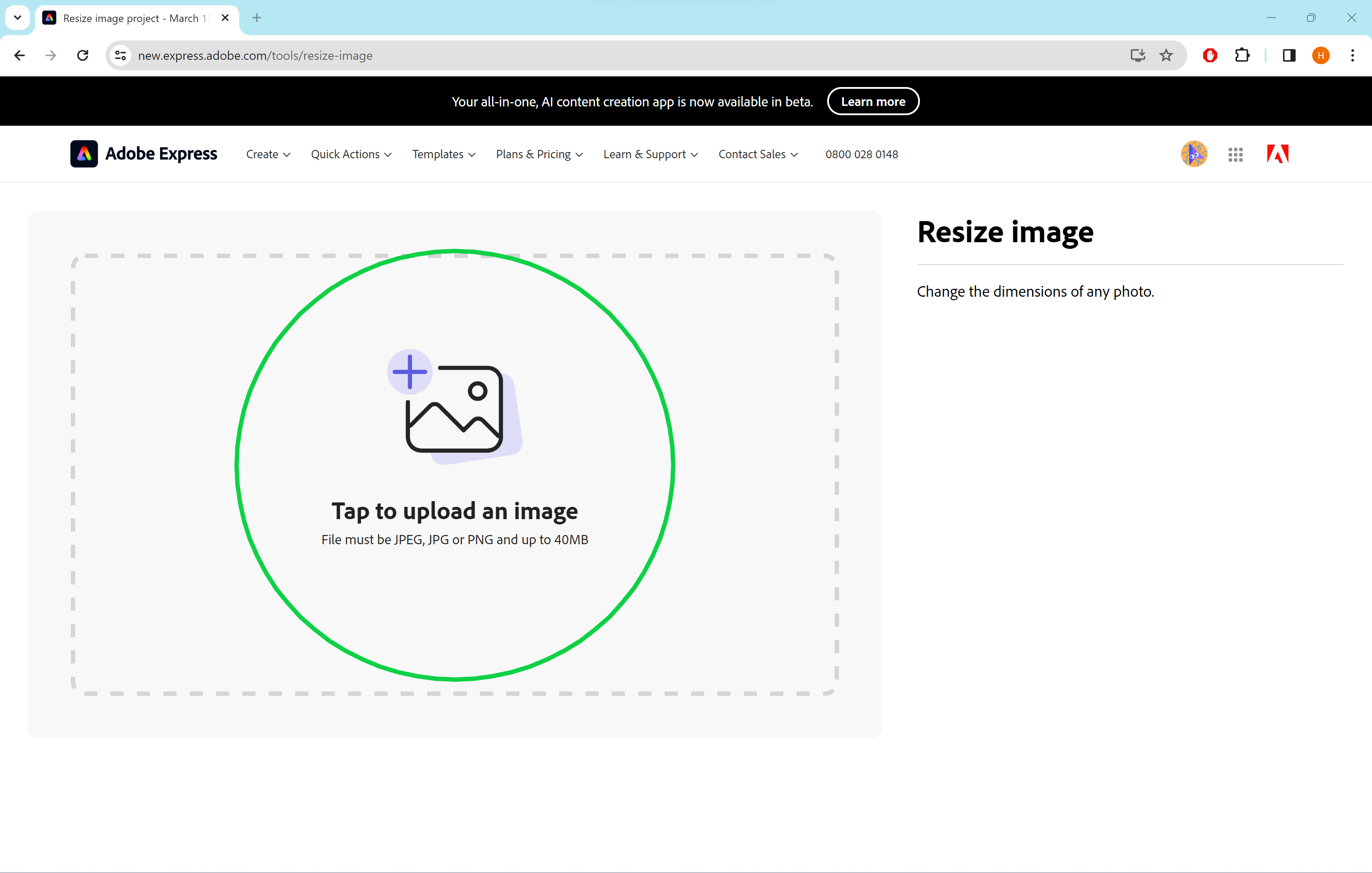
-
Paso
4Seleccione Personalizado en el menú desplegable
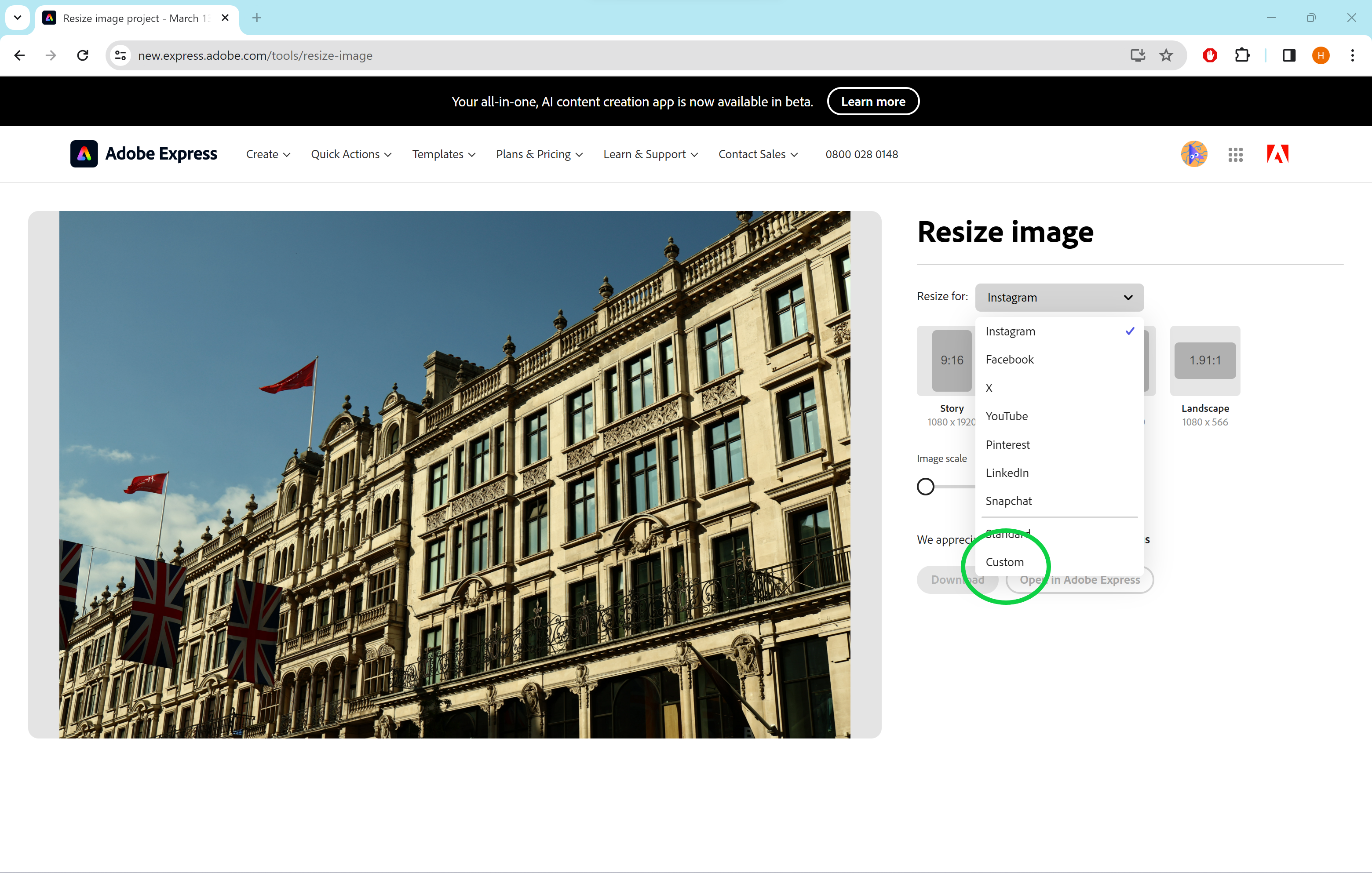
También puedes utilizar cualquiera de las opciones de redes sociales para cambiar el tamaño de tu imagen para una plataforma específica.
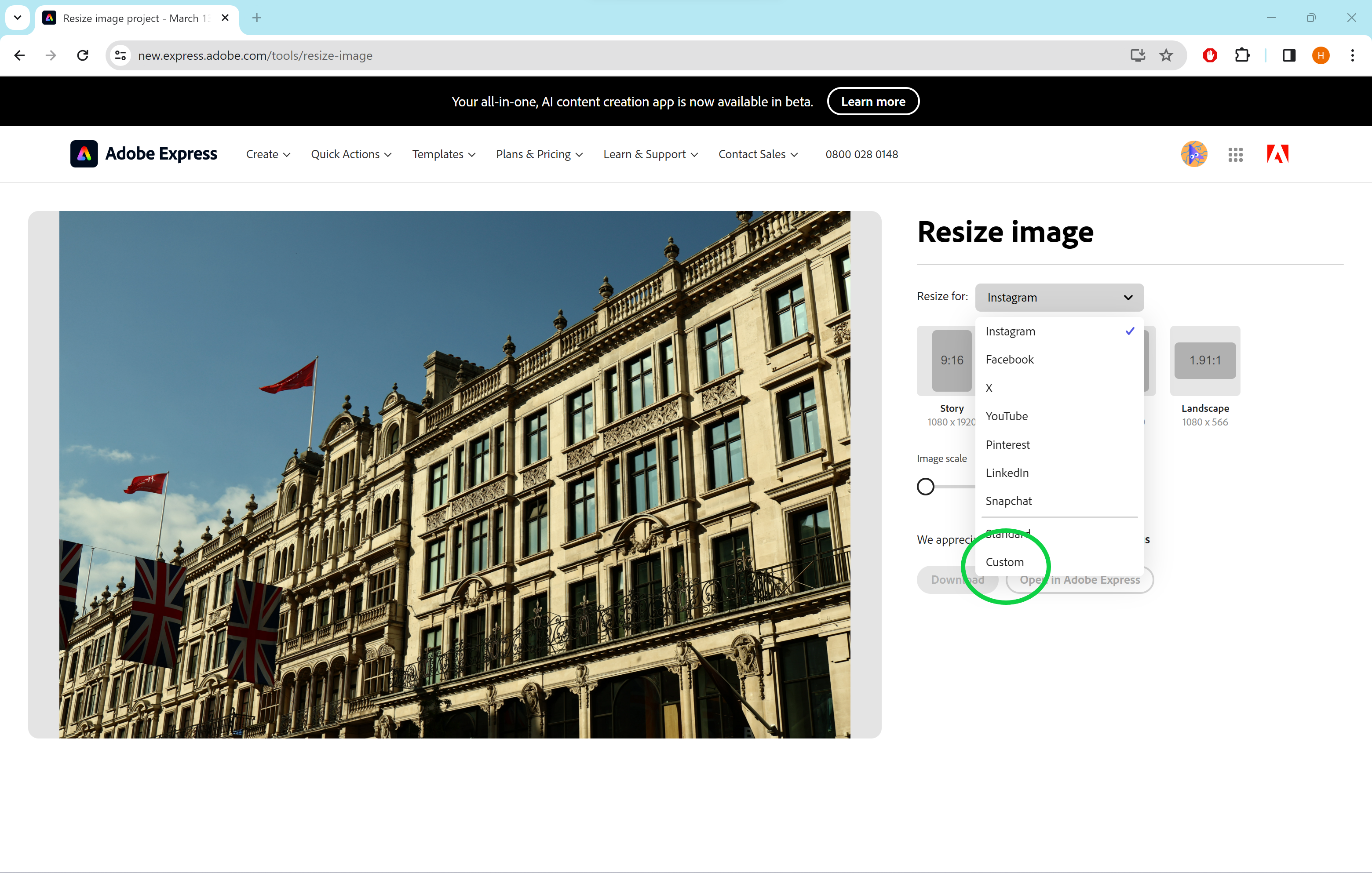
-
Paso
5Reducir el ancho de la imagen.
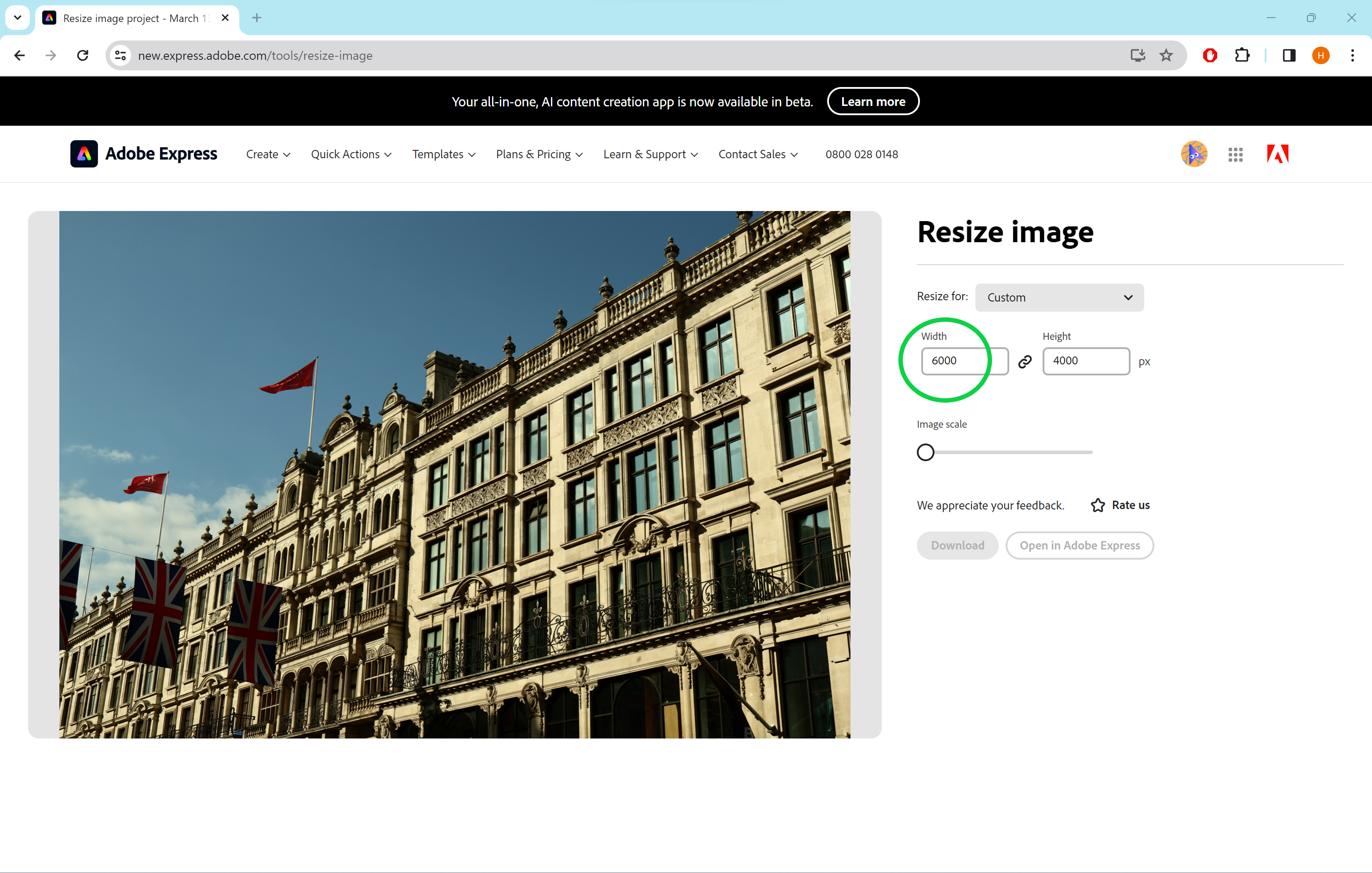
Siempre que se seleccione el bloqueo entre las dos dimensiones, la altura se ajustará automáticamente de acuerdo con el ancho ingresado. Cuanto menor sea el número, más pequeña será la imagen final.
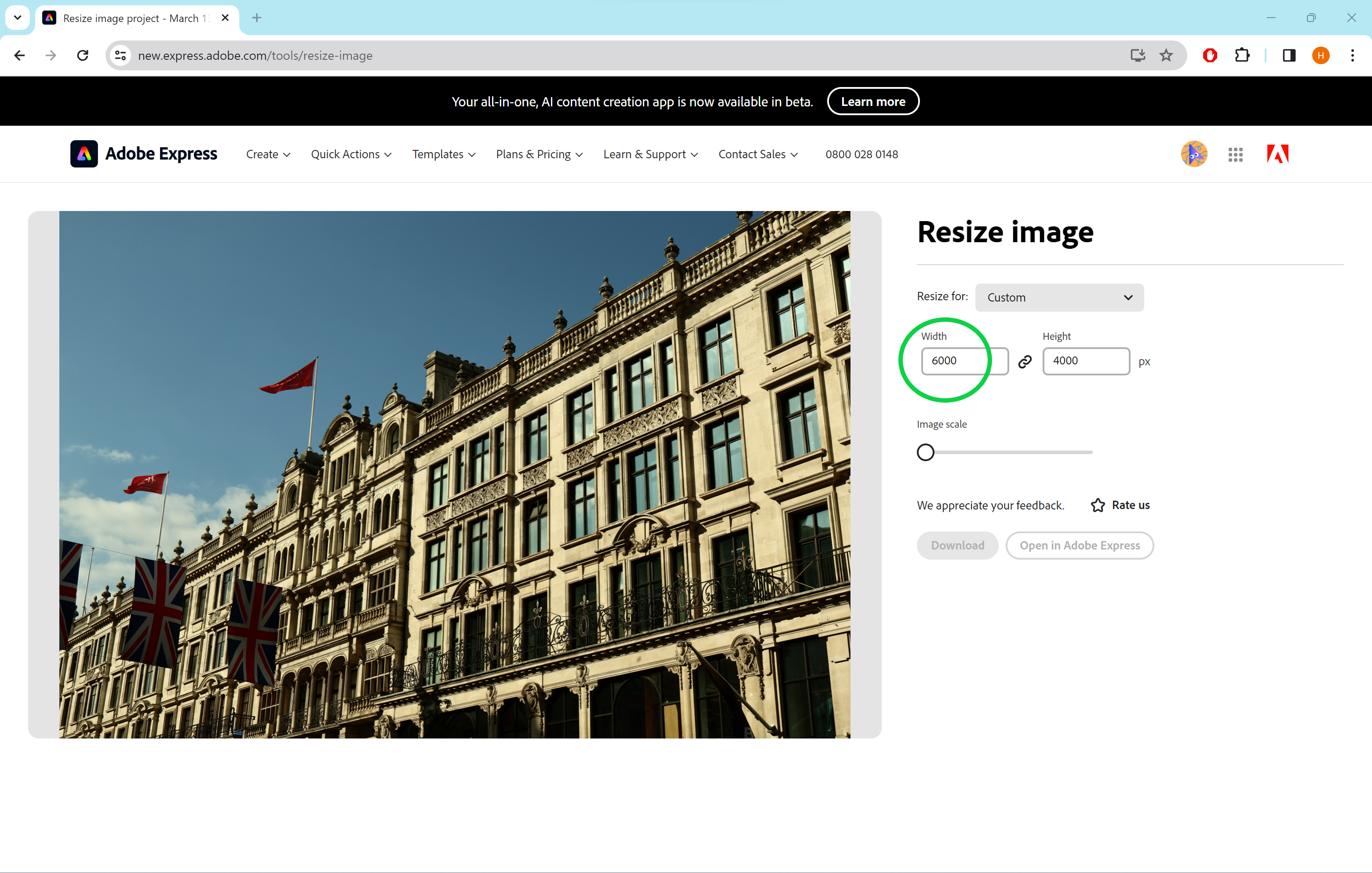
-
Paso
6Pulsa Descargar
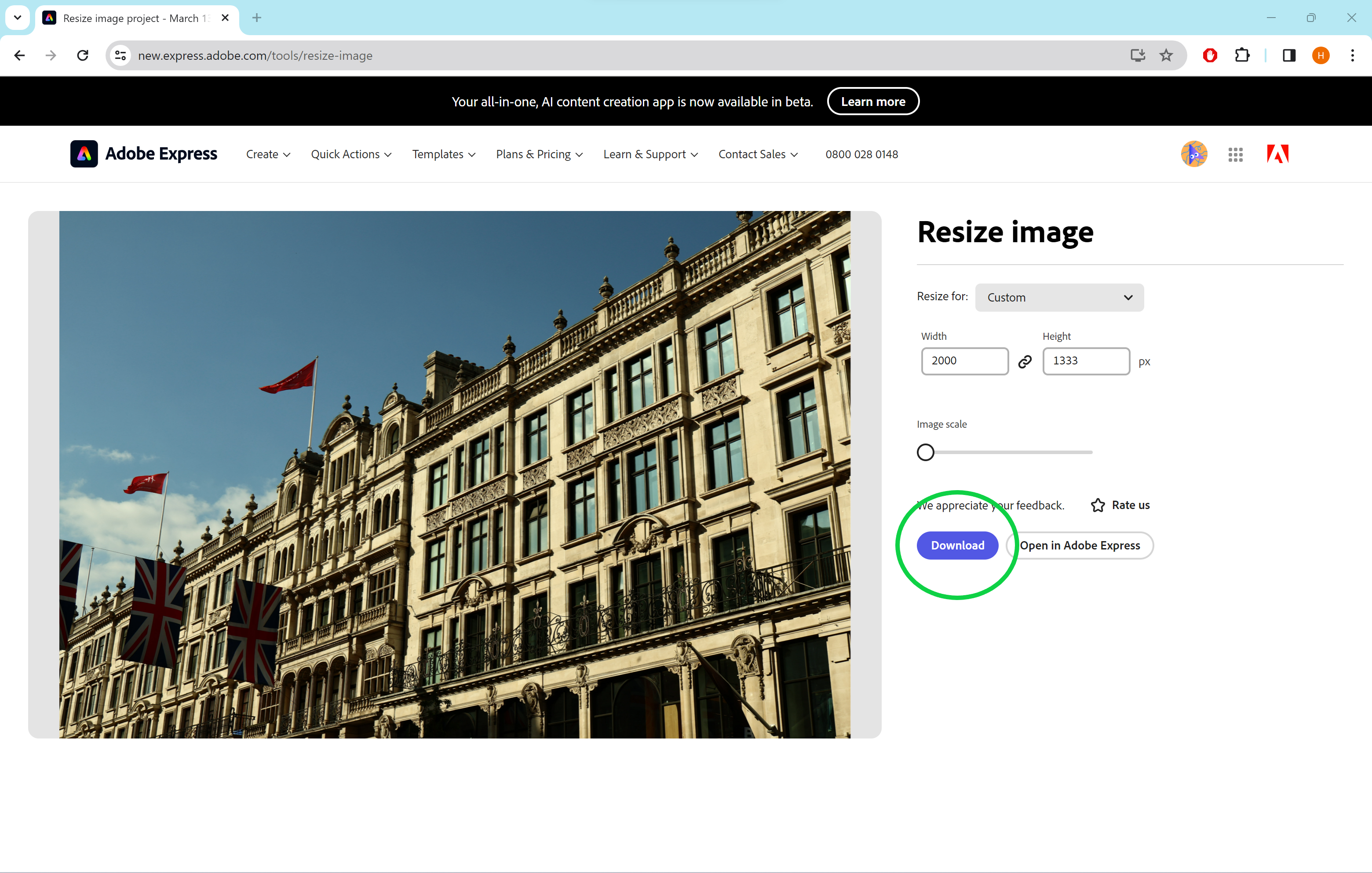
Puede encontrar su imagen redimensionada en su carpeta de descargas o donde normalmente guarda imágenes en su PC.